Conectarea unui iPhone la un computer este o practică obișnuită pe care o urmează fiecare utilizator pentru a sincroniza datele personale, cum ar fi fotografii, videoclipuri, contacte etc. De fiecare dată când vă conectați iPhone-ul la un computer, este posibil să fi observat o solicitare pe iPhone să aveți încredere în dispozitivul pe care îl conectați. . Dacă computerul la care vă conectați iPhone-ul este computerul personal sau laptopul, atunci nu este rău să faceți din acesta un dispozitiv de încredere.
Cu toate acestea, dacă vă conectați iPhone-ul la computerul prietenului dvs. sau unul cu acces public, atunci poate fi periculos să îl marcați ca fiind de încredere, deoarece odată ce aveți încredere într-un computer, acesta nu numai că se sincronizează cu iPhone-ul dvs., dar poate accesa și fotografii, videoclipuri și contactele stocate în acesta.
Dar ce se întâmplă dacă ați apăsat accidental sau neintenționat butonul de încredere în prompt în timp ce vă conectați iPhone-ul la un computer public? Nu trebuie să vă faceți griji, deoarece acest articol vă va ajuta să nu aveți încredere în computerele pe care le-ați conectat anterior la iPhone.
Vă rugăm să rețineți că nu există nicio modalitate de a nu avea încredere într-un sistem individual, prin urmare trebuie să ștergeți toată lista de computere de încredere dintr-o singură mișcare.
Cum să nu aveți încredere în computerele iPhone-ului dvs. conectat anterior:
În acest articol, vom împărtăși trei metode folosind oricare dintre acestea, puteți avea încredere în sistemul pe care l-ați marcat ca de încredere accidental.
Resetați setările de rețea pe iPhone
- Pentru a începe, atingeți pictograma Setări.
- În Setări, selectați opțiunea General.
 3. Acum atingeți opțiunea Resetare.
3. Acum atingeți opțiunea Resetare.
 4. În meniul Reset, apăsați pe Reset Network Settings.
4. În meniul Reset, apăsați pe Reset Network Settings.
 5. Acum trebuie să introduceți parola pe dispozitiv pentru a reseta setările de rețea.
5. Acum trebuie să introduceți parola pe dispozitiv pentru a reseta setările de rețea.
 6. Acum apăsați pe „Resetați setările de rețea” la cerere pentru a confirma.
6. Acum apăsați pe „Resetați setările de rețea” la cerere pentru a confirma.
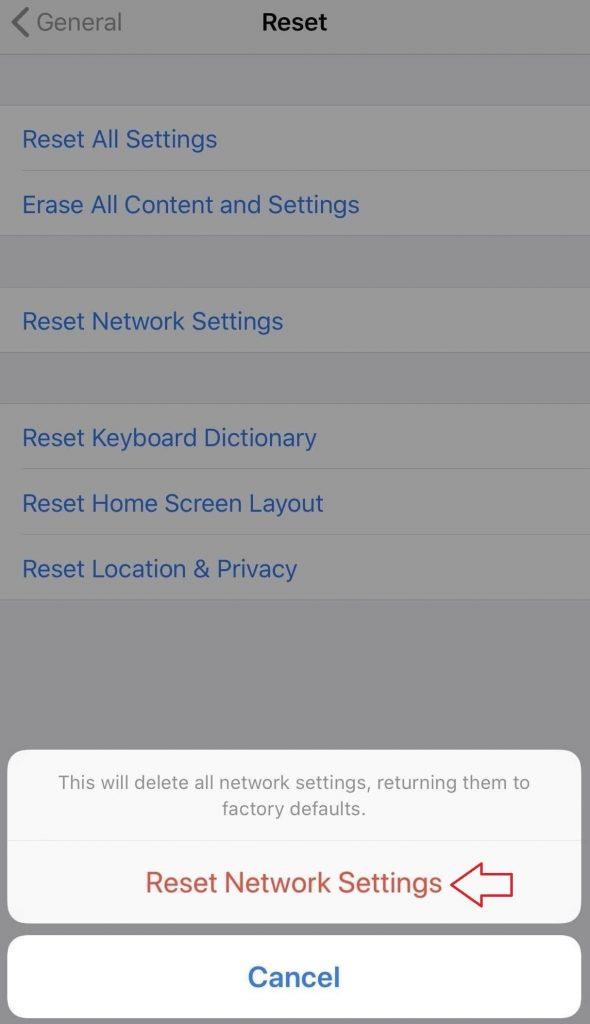
Acum, deoarece ați resetat setările de rețea, aceasta va șterge și toate parolele Wifi salvate pe dispozitiv. Prin urmare, trebuie să reintroduceți parola data viitoare când vă conectați la o rețea Wi-Fi.
Resetați setările de locație și confidențialitate pe iPhone
Dacă doriți să vă împiedicați de a reintroduce parola Wifi, puteți alege această metodă, adică resetarea setărilor de locație și confidențialitate.
Vă rugăm să rețineți că, odată ce resetați setările de locație și confidențialitate, toate permisiunile pe care le-ați acordat anterior diferitelor aplicații de pe dispozitivul dvs. vor reseta.
- Pentru a începe, atingeți pictograma Setări.
- În Setări, selectați opțiunea General.
 3. Acum atingeți opțiunea Resetare.
3. Acum atingeți opțiunea Resetare.
 4. În meniul Resetare, apăsați pe Resetare locație și confidențialitate.
4. În meniul Resetare, apăsați pe Resetare locație și confidențialitate.
 5. Acum trebuie să introduceți parola pe dispozitiv pentru a reseta setările de rețea.
5. Acum trebuie să introduceți parola pe dispozitiv pentru a reseta setările de rețea.
 6. Apăsați pe Resetare setări pentru a vă reseta setările de locație și confidențialitate.
6. Apăsați pe Resetare setări pentru a vă reseta setările de locație și confidențialitate.
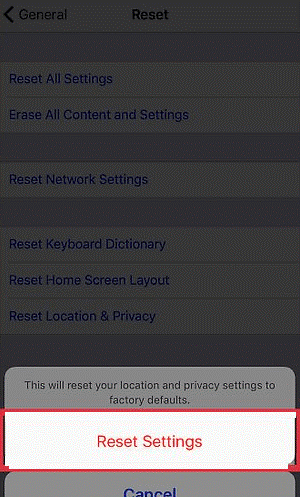
Acum, deoarece ați resetat setările de locație și confidențialitate, trebuie să acordați permisiunile tuturor aplicațiilor pe care le-ați dat înainte.
Restaurați iPhone-ul la setările din fabrică
Dacă alegeți această metodă, atunci vă va șterge complet iPhone-ul. Dar dacă încă utilizați versiunea iOS anterioară iOS 8, atunci sunteți obligat să utilizați această opțiune pentru a nu avea încredere în computerele pe care le-ați conectat anterior la iPhone.
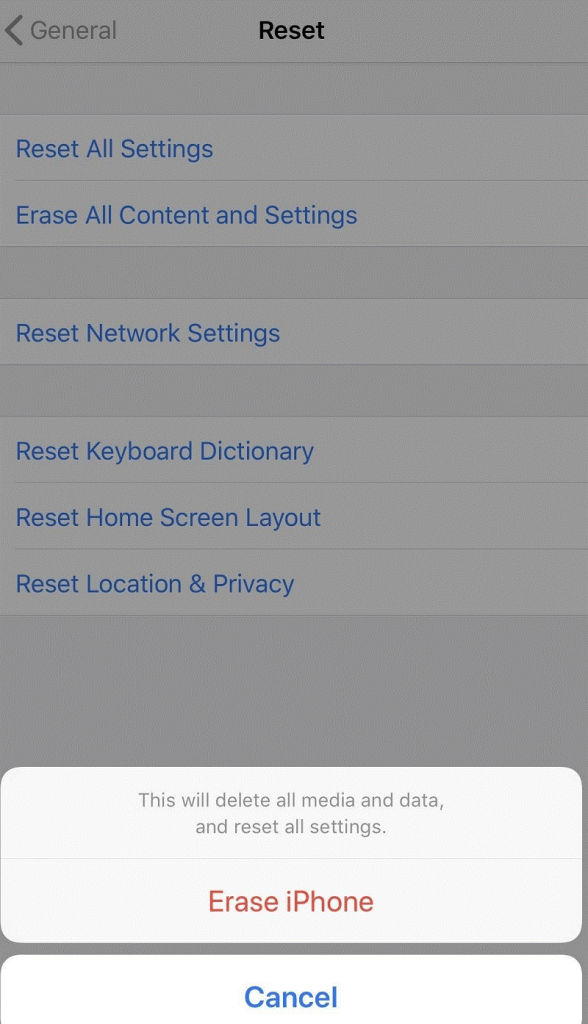
Dar dacă aveți cea mai recentă versiune de iOS instalată pe dispozitiv, vă recomandăm să utilizați cele două metode de mai sus. Întrucât resetarea dispozitivului la setările din fabrică doar pentru a nu avea încredere la un computer conectat anterior la iPhone nu are sens.
Acum utilizați oricare dintre metodele enumerate mai sus, după alegere și sistemul de operare instalat pe dispozitiv.
De asemenea, nu uitați să ne comunicați metoda pe care o veți folosi pentru a nu avea încredere în computerele pe care le-ați conectat anterior la iPhone în caseta de comentarii de mai jos.


 3. Acum atingeți opțiunea Resetare.
3. Acum atingeți opțiunea Resetare. 4. În meniul Reset, apăsați pe Reset Network Settings.
4. În meniul Reset, apăsați pe Reset Network Settings. 5. Acum trebuie să introduceți parola pe dispozitiv pentru a reseta setările de rețea.
5. Acum trebuie să introduceți parola pe dispozitiv pentru a reseta setările de rețea. 6. Acum apăsați pe „Resetați setările de rețea” la cerere pentru a confirma.
6. Acum apăsați pe „Resetați setările de rețea” la cerere pentru a confirma.
 3. Acum atingeți opțiunea Resetare.
3. Acum atingeți opțiunea Resetare. 4. În meniul Resetare, apăsați pe Resetare locație și confidențialitate.
4. În meniul Resetare, apăsați pe Resetare locație și confidențialitate. 5. Acum trebuie să introduceți parola pe dispozitiv pentru a reseta setările de rețea.
5. Acum trebuie să introduceți parola pe dispozitiv pentru a reseta setările de rețea. 6. Apăsați pe Resetare setări pentru a vă reseta setările de locație și confidențialitate.
6. Apăsați pe Resetare setări pentru a vă reseta setările de locație și confidențialitate.








